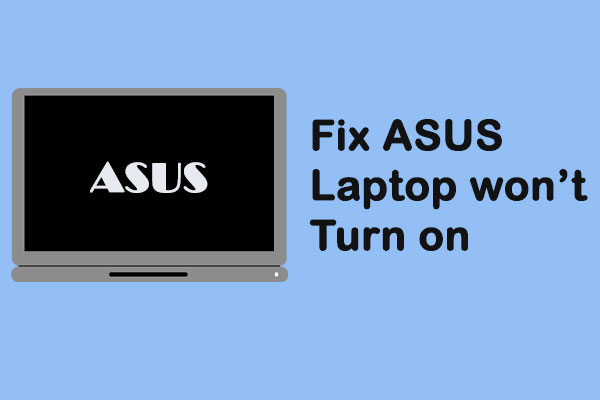Como qualquer outro notebook, o Toshiba Satellite pode apresentar alguns problemas comuns de vez em quando: falha na inicialização, erros de tela preta, entre outros. Se você também está passando por uma dessas situações, confira este artigo criado pela equipe das Soluções MiniTool para aprender alguns métodos diferentes de resolver problemas comuns do notebook Toshiba Satellite.
Introdução ao Notebook Toshiba Satellite
O que é o Toshiba Satellite?
Toshiba Satellite é uma linha de notebooks para usuários comuns projetados e lançados pela Toshiba, a fabricante de dispositivos eletrônicos mundialmente famosa. O Toshiba Satellite foi introduzido pela primeira vez no início da década de 1990 para competir com a linha IBM Thinkpad. Os modelos de notebook Toshiba Satellite são diversos, desde os mais básicos até intermediários com centros de mídia completos.
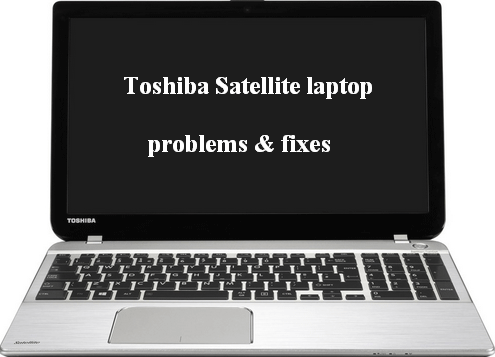
No que consiste um computador da linha Satellite?
Como mencionado acima, o Satellite é uma série de notebooks Toshiba (voltados para uso doméstico de longa duração). Além disso, o chamado computador Satellite pode se conectar a outras máquinas mais potentes em um raio determinado de distância.
A Toshiba ainda fabrica notebooks da linha Satellite?
Não. A Toshiba parou de fabricar a série Toshiba Satellite para o mercado europeu, concentrando-se apenas em hardware para empresas desde 2016. Por quê? A razão é simples: a Toshiba decidiu sair do palco do mercado de notebooks domésticos. No entanto, isso não significa que o Satellite está totalmente fora de circulação. Pelo contrário, o Toshiba Satellite ainda é vendido em muitos países, juntamente com o Portégé e o Tecra, voltados para uso corporativo.
Alguns Problemas Comuns do Notebook Toshiba Satellite
Confira alguns dos problemas e erros mais comuns relatados por usuários dos notebooks Toshiba Satellite:
- O notebook Toshiba Satellite está sem som
- Problemas na bateria do notebook Toshiba Satellite
- Erro de tela preta/Erro de tela azul
- Falha do sistema
- Superaquecimento
- Problemas no teclado
- Infecção por vírus/malware (como recuperar arquivos deletados por vírus)
- etc.
leia também: [RESOLVIDO] Erro de sistema operacional não encontrado – como recuperar dados.
Solução de Problemas do Notebook Toshiba
É altamente recomendável ter uma compreensão básica de soluções de problemas como preparação para a possível ocorrência de erros em seu notebook Toshiba. A Toshiba oferece um assistente de solução de problemas em seu Site Oficial de Suporte, mas às vezes ele pode não estar disponível. Nesse caso, você deve seguir os métodos e etapas abaixo para solucionar problemas em seus notebooks Toshiba.
No conteúdo a seguir, abordaremos apenas alguns dos problemas comuns do notebook Toshiba, explicando os erros de forma resumida e fornecendo soluções detalhadas para cada um.
Solução Para Erros de Tela Preta do Notebook Toshiba
Os erros de tela preta podem aparecer de forma repentina na tela do seu notebook e interromper seu trabalho. Este não é um fenômeno raro e às vezes não indica problemas sérios, mas é muito incômodo. Confira algumas soluções para o erro de tela preta no seu notebook (funciona para o Toshiba Satellite e outros modelos).

Soluções Para Erros de Tela Preta em Notebooks Toshiba
Geralmente, existem 4 formas de solucionar problemas em seu notebook Toshiba quando a tela preta aparece.
- Execute uma reinicialização forçada no notebook Toshiba.
- Execute uma verificação de vírus para remover vírus/malware.
- Baixe e atualize o driver da placa gráfica manualmente.
- Inicie o notebook Toshiba usando combinações de teclas.
1ª Solução: Reinicialização Forçada do Notebook
Este processo também é chamado de descarga elétrica:
- Pressione e segure o botão liga/desliga para desligar o notebook.
- Remova todos os dispositivos externos conectados (unidades USB, impressoras e fones de ouvido).
- Remova o cabo de alimentação -> retire o disco rígido e a bateria.
- Pressione e segure o botão liga/desliga por cerca de 60 segundos e solte.
- Conecte o cabo de alimentação.
- Pressione o botão liga/desliga para ver se a tela voltou ao normal.
- Desligue o notebook e, em seguida, coloque a bateria de volta.
- Pressione o botão liga/desliga para ligá-lo novamente.
Se isso não funcionar pela primeira vez, repita esse processo 4 vezes.
2ª Solução: Execute uma Verificação de Vírus
A tela do seu notebook Toshiba Satellite pode ficar preta de repente quando há um vírus ou malware afetando o disco rígido. Nesse caso, você deve executar uma verificação de vírus o quanto antes.
- Ligue o notebook.
- Vá para Configurações -> clique em Atualização e Segurança -> selecione Segurança do Windows (ou Windows Defender) na barra lateral esquerda.
- Clique em Abrir Segurança do Windows no painel direito -> selecione Proteção contra vírus e ameaças -> siga as instruções na tela para executar uma verificação.
- Remova o vírus/malware completamente.
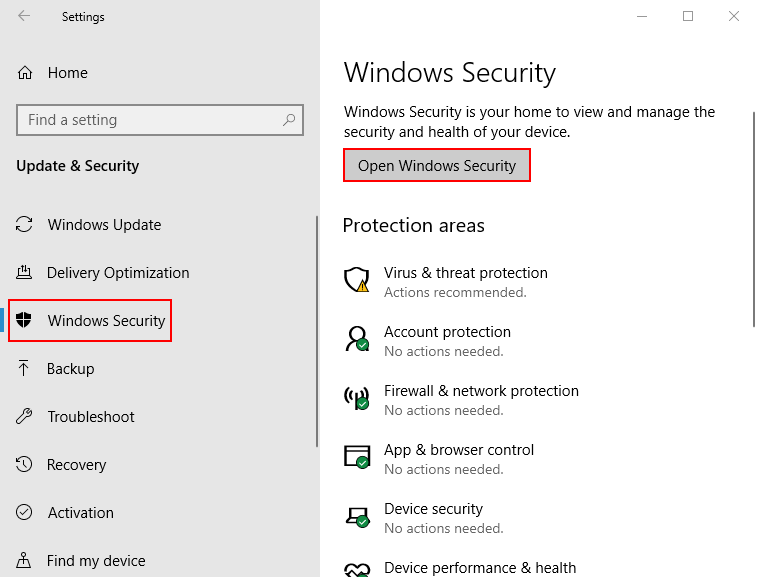
Você também pode executar a verificação usando um programa antivírus de terceiros.
3ª Solução: Atualize o Driver da Placa Gráfica
- Visite o site oficial do fabricante.
- Procure a versão mais recente do driver da placa gráfica atual.
- Baixe a atualização do driver e instale-a corretamente.
- Reinicie seu notebook.
Além disso, existem ferramentas de terceiros que podem ser usadas para atualizar o driver automaticamente.
Você também pode solucionar o erro de tela preta no Toshiba Satellite:
- Verificando a RAM (se está instalada corretamente ou não)
- Verificando a bateria no BIOS (se precisa ser substituída ou não)
4ª Solução: Inicie o Notebook Toshiba Usando Duas Combinações de Teclas
E se nenhuma das soluções acima funcionar? Há outras formas possíveis de corrigir o erro de tela preta no notebook Toshiba? Como consertar seu notebook Toshiba corretamente? De fato, há outra opção para corrigir o erro de tela preta: use algumas combinações de teclas.
- Shift + F8 + Botão liga/desliga
- Fn + F5 + Botão liga/desliga
1º: Shift + F8 + Botão liga/desliga.
- Desligue o notebook Toshiba pressionando o botão liga/desliga.
- Remova o cabo de alimentação e a bateria.
- Pressione e segure o botão liga/desliga por cerca de 60 segundos e depois solte-o.
- Conecte o cabo de alimentação e a bateria.
- Pressione e segure Shift + F8 + Botão liga/desliga.
- Aguarde o notebook iniciar normalmente.
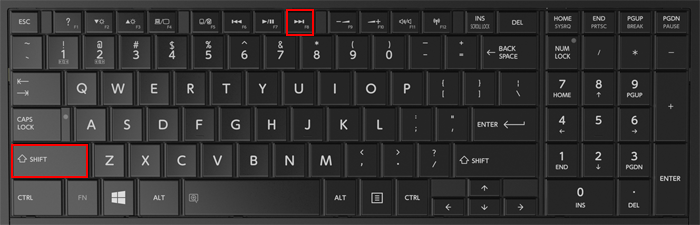
2º: Fn + F5 + Botão liga/desliga.
- Repita os passos 1 ~ 4 mencionados no método anterior.
- Pressione Fn + F5 + liga/desliga simultaneamente por 60 segundos.
- Repita o processo de pressionar Fn + F5 + liga/desliga por 3 ~ 5 vezes antes de parar.
- Pressione o botão liga/desliga para ligar o notebook.
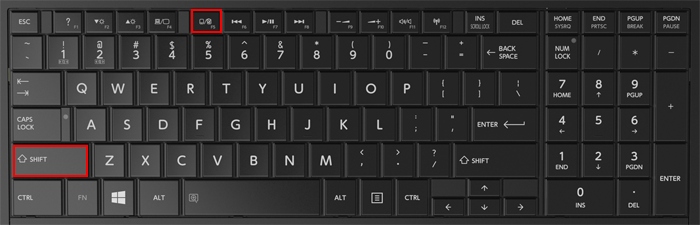
O que as teclas de funções fazem?
Dica Adicional: Recupere Dados Perdidos Após o Erro de Tela Preta
Se você perceber que perdeu alguns dados importantes após corrigir o erro de tela preta, é aconselhável tentar recuperá-los o quanto antes. Nesses casos, o MiniTool Power Data Recovery pode ajudá-lo com a recuperação de dados do notebook.
Como executar a recuperação de dados no notebook Toshiba Satellite Windows 7/8/10?
Passo 1: Baixe e instale o MiniTool Power Data Recovery – a ferramenta profissional de recuperação de dados – de um site confiável.
MiniTool Power Data Recovery FreeClique para baixar100%Limpo e seguro
Passo 2: Execute o software e aguarde alguns segundos para carregar as informações.
Passo 3: Selecione Este PC na barra lateral esquerda para verificar e recuperar dados das unidades locais do PC.
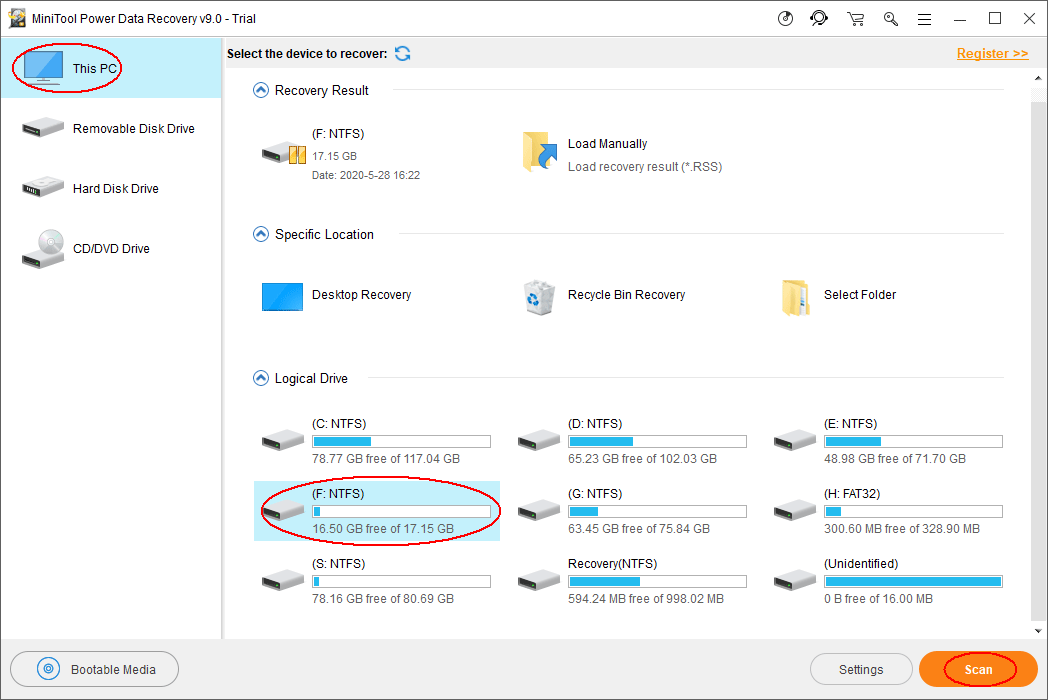
Passo 4: Navegue pelas unidades disponíveis em Unidade Lógica no painel direito -> especifique aquela que contém os dados perdidos.
Passo 5: Clique duas vezes na unidade desejada ou clique no botão Verificar (no canto inferior direito) para iniciar uma varredura completa.
Passo 6: Aguarde a verificação e navegue pelos resultados da pesquisa.
Passo 7: Confira os arquivos e pastas que deseja recuperar -> clique em Salvar -> escolha um caminho de armazenamento para eles -> clique em OK.
Passo 8: Aguarde a conclusão total da recuperação de dados do disco rígido do notebook.
Solução de Problemas – O Toshiba Satellite Não Inicializa
É uma experiência bastante desagradável tentar usar seu notebook e a tela travar no logotipo da Toshiba durante a inicialização. Muitos usuários relatam uma experiência semelhante: não conseguem passar da tela da Toshiba, não sabem o que aconteceu nem como corrigir o problema.
Solução de Problemas – O Toshiba Satellite Não Inicializa
Existem alguns métodos básicos de solução de problemas que você deve tentar aplicar quando não conseguir inicializar em um notebook Toshiba com êxito.
- Desligue o notebook Toshiba Satellite e descarregue toda a bateria.
- Remova o USB externo do notebook Toshiba.
- Limpe o CMOS ou redefina o BIOS para solucionar o problema.
- Execute uma Restauração do sistema no notebook.
Na verdade, seu Toshiba Satellite pode falhar ao inicializar devido a uma configuração de inicialização incorreta, a um registro mestre de inicialização incorreto ou por causa de problemas de tabela de partição. Independentemente da razão, você pode testar as soluções mostradas a seguir.
O que fazer quando o notebook Asus não liga?
Parte 1: Algumas Soluções Fáceis, Mas Úteis
1ª: Desligue o notebook Toshiba Satellite e descarregue a bateria.
- Pressione o botão liga/desliga para desligar o notebook.
- Desconecte o cabo de alimentação e remova a bateria com cuidado.
- Pressione e segure o botão liga/desliga por cerca de 30 segundos.
- Recoloque a bateria e reconecte o cabo de alimentação.
- Aguarde até que o notebook seja totalmente carregado.
- Reinicie o notebook Toshiba.
2º: Remova as unidades USB externas.
Os dispositivos USB conectados, como pen drives, impressoras e cartões de memória, podem estar em conflito com o sistema operacional executado em seu notebook Toshiba. Assim, para corrigir o erro, você deve remover todos os dispositivos externos e tentar inicializar o Toshiba Satellite novamente.
3º: Limpe o CMOS ou redefina o BIOS.
Você pode restaurar as configurações do BIOS para seus níveis padrão de fábrica simplesmente com a limpeza do CMOS.
O Que é o Menu de Inicialização Acer? Como Acessar/Alterar o BIOS da Acer?
Parte 2: Restauração do Sistema
A restauração do sistema é sempre uma maneira fácil e segura de reparar problemas no notebook.
- Desligue o notebook Toshiba completamente.
- Remova todos os dispositivos externos desnecessários.
- Ligue o notebook e pressione o botão 0 imediatamente quando ele for inicializado.
- Solte a tecla quando uma mensagem de aviso aparecer na tela.
- Você será notificado de que todos os dados serão excluídos do seu notebook assim que o processo de recuperação for iniciado.
- Clique em Sim para confirmar.
- Marque Recuperação do Software Padrão de Fábrica na janela do Assistente de Recuperação TOSHIBA.
- Siga as instruções na tela para concluir as etapas restantes.
Se o sistema solicitar que você escolha um sistema operacional na etapa 4, certifique-se de selecionar o mais adequado.
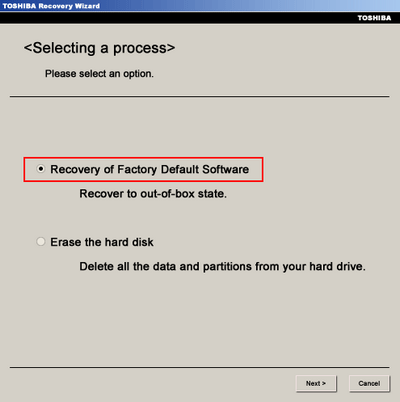
Dica Adicional: Recupere Dados do Notebook Que Não Inicializa
Certamente, é um pouco mais difícil resgatar dados de um notebook que não consegue inicializar do que recuperar arquivos de um inicializável. Felizmente, as soluções MiniTool trazem um programa que pode ajudar você a executar essa tarefa facilmente.
1ª Fase: Crie um disco inicializável em outro computador.
- Escolha uma edição adequada do MiniTool Power Data Recovery que inclui o Criador de Mídia Integrado WinPe.
- Baixe e execute o programa de instalação.
- Inicie o software e conclua o registro.
- Clique no botão Mídia Inicializável no canto inferior esquerdo.
- Conecte uma unidade USB ao PC e clique em Mídia baseada em WinPE com o plug-in MiniTool.
- Siga as instruções na tela para concluir as etapas restantes.
- Remova a unidade USB corretamente até que o disco inicializável tenha sido criado.
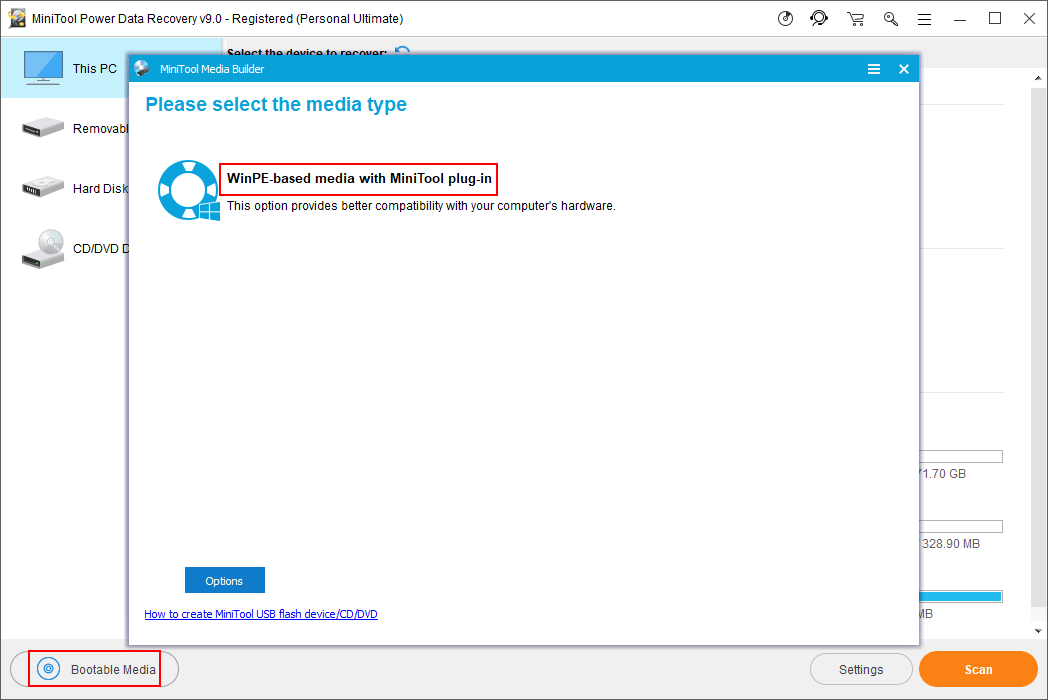
2ª Fase: Inicialize o notebook Toshiba Satellite a partir do disco USB inicializável.
- Conecte a unidade USB ao seu notebook Toshiba que não inicializa.
- Reinicie o notebook e pressione F2 repetidamente até acessar o BIOS da Toshiba.
- Altere a ordem de inicialização configurando a unidade USB como o primeiro dispositivo de inicialização e saia do BIOS (lembre-se de salvar as alterações).
- Aguarde até ver a janela MiniTool PE Loader.
- Clique na primeira opção para iniciar o MiniTool Power Data Recovery.
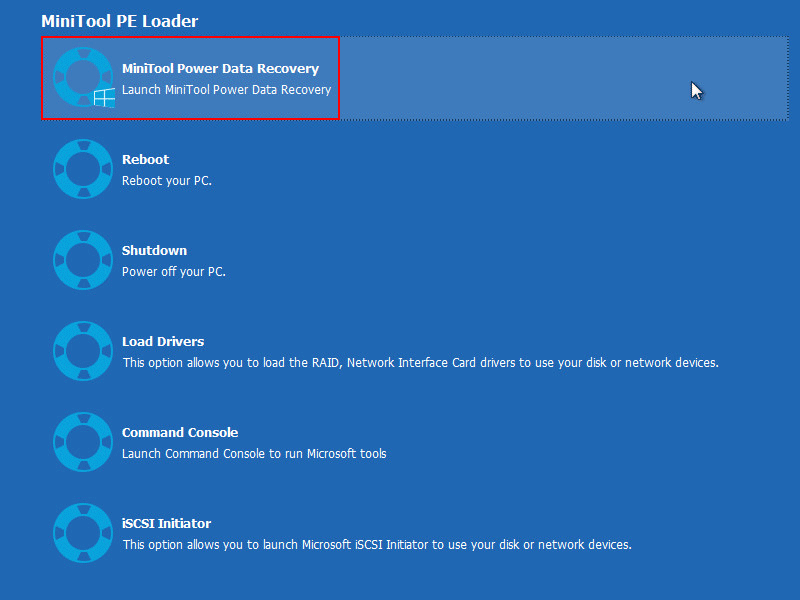
3ª Fase: Recuperação completa de dados no notebook Toshiba Satellite.
Repita os passos 3 a 8 da parte “Recuperar Dados Perdidos” após a tela preta para recuperar dados do Toshiba Satellite não inicializável. Por favor, escolha uma unidade externa como caminho de armazenamento dos arquivos recuperados no passo 7.
Leia este artigo para saber mais sobre reparo e recuperação de notebooks.
leia também: Tutorial de reparo e recuperação de laptop (100% útil).
Solução de Problemas da Bateria no Notebook Toshiba Satellite
Possíveis Problemas de Bateria do Notebook Toshiba Satellite
- O que fazer quando quando a bateria não está carregando.
- O que fazer quando a bateria para de carregar de repente.
- O que fazer quando a bateria mostra que está totalmente carregada, mas não está.
Os seguintes problemas são relatados por usuários de notebooks Toshiba.
1ª Situação: A Bateria Não Está Carregando ou Aparece Como Incompatível
O BIOS ou uma atualização pode ser responsável por esse problema e impedir o reconhecimento ou carregamento completo da bateria do notebook. Nesse caso, uma atualização do BIOS pode ajudá-lo a resolver o problema da bateria que não quer carregar:
- Visite o site do fabricante.
- Procure a atualização disponível para o modelo do seu notebook.
- Conclua a atualização seguindo as indicações fornecidas.
- Recarregue a bateria por 12 horas e use-a normalmente.
O Que Fazer Quando o PC Não Inicializa Após a Atualização do BIOS?
2ª Situação: A Bateria Para De Carregar Repentinamente
Quando esse erro ocorre, a bateria do seu notebook para de carregar antes da carga estar completa (cerca de 96-98%).
Nesse caso, a nova bateria precisa ser recalibrada em seu notebook usando o Windows Power Management.
- Abra o Painel de Controle.
- Clique em Hardware e Som.
- Clique em Opções de Energia.
- Altere os esquemas de energia para sempre ligado.
- Cancele e desative o alarme da bateria
- Desconecte o adaptador CA e deixe a bateria descarregar até 0% até desligar.
- Conecte o adaptador novamente e espere a bateria carregar 100%.
- Repita o processo de esgotamento da bateria e carga total 2 ou 3 vezes.
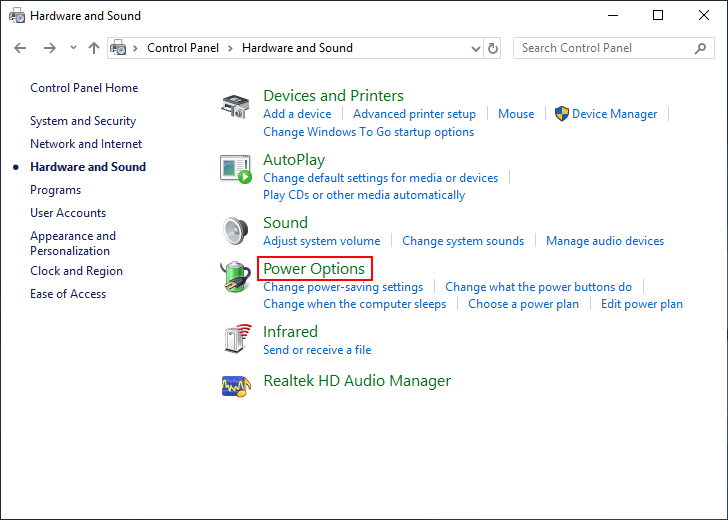
3ª Situação: A Bateria Mostra Que Está Totalmente Carregada, Mas Não Está
Esse fenômeno também é chamado de Pico Falso, que é uma situação comum no primeiro uso de uma bateria nova ou uma bateria descarregada há meses. A luz do carregador de notebook Toshiba Satellite pode se apagar depois de carregar por apenas 10 ~ 15 minutos; o que indica que o notebook foi totalmente carregado, mas na verdade não foi.
Se isso acontecer com você, deixe a bateria no carregador por cerca de 1 hora -> remova-a -> coloque-a de volta no carregador. Em seguida, o carregamento deve voltar ao normal e a luz do carregador deve indicar quando o notebook estiver totalmente carregado.
Além disso, você pode considerar trocar o carregador do notebook Toshiba Satellite, verificar a placa-mãe ou até mesmo obter uma nova bateria se a antiga já tiver anos de uso.
Em resumo, você deve tentar as seguintes etapas ao se deparar com problemas de bateria no Toshiba Satellite:
- Desligue seu notebook Toshiba Satellite.
- Remova o cabo de alimentação.
- Retire a bateria do notebook com cuidado.
- Conecte o cabo de alimentação ao notebook.
- Ligue o notebook pressionando o botão liga/desliga.
- Desligue o notebook e remova o cabo de alimentação.
- Limpe a bateria suavemente com um pano limpo.
- Coloque a bateria de volta no notebook.
- Conecte o cabo de alimentação para carregar a bateria.
- Remova o cabo de alimentação e ligue o notebook.
Se houver danos físicos à sua bateria, é recomendável comprar uma nova.
Redefinição de Fábrica de Notebooks Toshiba
A redefinição de fábrica dos notebooks Toshiba pode ser classificada pelo sistema operacional.
Como Executar uma Redefinição de Fábrica do Notebook Toshiba no Windows 10
- Pressione Windows + I para abrir as Configurações.
- Selecione Atualização e Segurança.
- Vá para a seção Recuperação no painel esquerdo.
- Vá para a seção Redefinir este PC no painel direito.
- Clique no botão Começar abaixo dele.
- Aguarde até ver a janela Escolher uma opção.
- Selecione Manter meus arquivos -> clique em Avançar -> clique em Redefinir.
- Se preferir, selecione Remover tudo -> Somente a unidade em que o Windows está instalado ou Todas as unidades -> escolha um método e siga as instruções para concluir a redefinição.
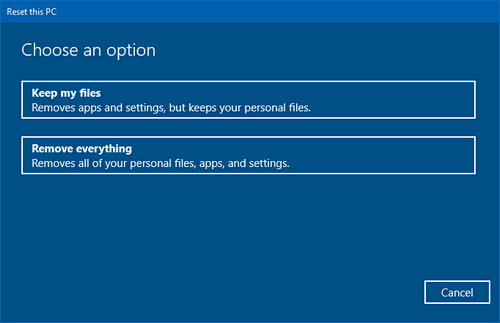
É possível recuperar arquivos do notebook após a redefinição de fábrica?
Como Executar uma Redefinição de Fábrica do Notebook Toshiba no Windows 8.1
- Abra o aplicativo Configurações.
- Escolha Atualização e recuperação no painel esquerdo -> clique em Recuperação.
- Clique no botão Começar em Atualizar seu PC sem afetar seus arquivos ou Remover tudo e reinstalar o Windows no painel direito.
- Siga as instruções na tela para concluir as etapas de redefinição.
Como Executar uma Redefinição de Fábrica do Notebook Toshiba no Windows 7
- Desligue o notebook Toshiba e remova todos os dispositivos externos.
- Pressione o botão liga/desliga para iniciar o notebook.
- Pressione e segure o botão 0 para acessar a tela de aviso de recuperação.
- Escolha um sistema operacional se for solicitado (opcional).
- Clique em Sim no TOSHIBA Recovery Wizard para continuar e siga as instruções para concluir a reinicialização.
Clique aqui para saber como redefinir um notebook para as configurações de fábrica.
Conclusão
Este post introduziu algumas especificações do notebook Toshiba Satellite e listou alguns de seus problemas mais comuns. Em seguida, mostramos tutoriais detalhados com soluções de problemas de tela preta, erros de inicialização e problemas de bateria do Toshiba Satellite. No final, ensinamos também como redefinir o notebook Toshiba no Windows 10/8.1/7.
Se você encontrar outros problemas com o Toshiba Satellite e tiver alguma dúvida, por favor deixe uma mensagem.